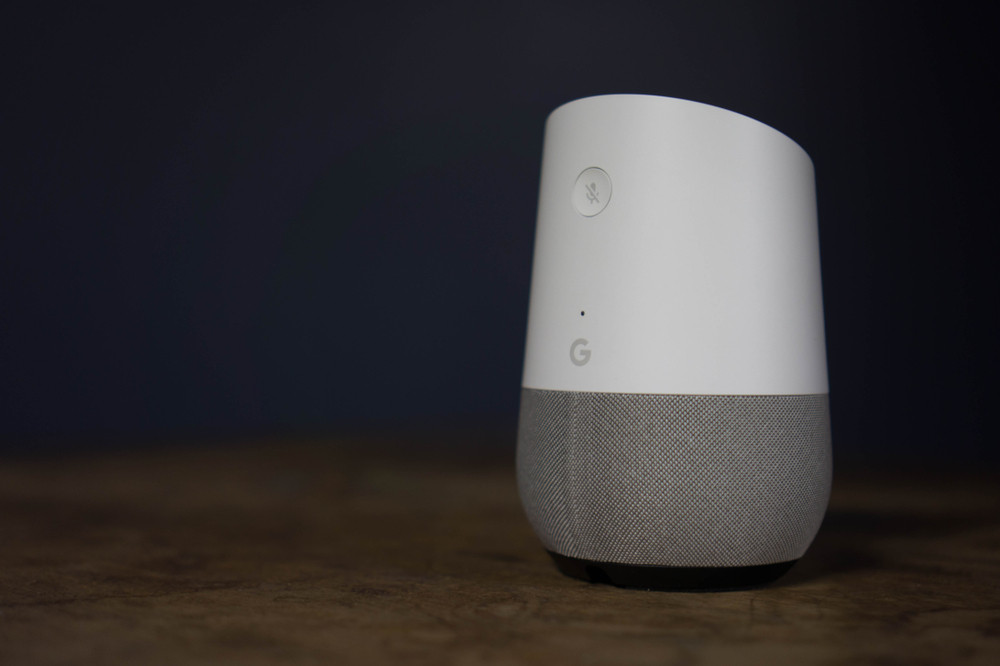
GaleanoStock / Shutterstock.com
À moins que vous ne soyez le seul à la maison à interagir avec Google Assistant, la fonctionnalité Voice Match est très utile en famille puisqu'elle permet à votre assistant personnel de reconnaître le son de votre voix et celui de chacune des personnes que vous inviterez à utiliser votre enceinte Google Home afin d'offrir à chacun une expérience personnalisée.
Dis Google, pourquoi utiliser Voice Match ?
Google a développé Voice Match, une fonctionnalité qui propose une expérience personnalisée à chacun en identifiant l'interlocuteur grâce à sa voix. Ainsi, quand Google Assistant reconnaît le son de votre voix ou celle d'un membre de votre famille, il propose alors les services de streaming par défaut de chaque membre, comme Spotify, Deezer ou YouTube Music, peut reprendre la lecture de votre playlist là où elle s'était arrêtée ou contrôler votre propre bibliothèque musicale.Voice Match utilise les comptes Google de chaque membre de la famille, il est donc possible de lancer de la musique via Google Assistant sans qu'elle s'interrompe sur un autre appareil si quelqu'un est en train d'utiliser le service ailleurs, comme ce serait le cas en utilisant un seul compte Google.
Comment activer Voice Match ?
1. À partir de l'écran d'accueil, cliquez sur le bouton « Mon Compte » situé dans l'angle inférieur droit

2. Sélectionnez « Paramètres », puis parmi les onglets cliquez sur « Assistant » puis « Voice Match »
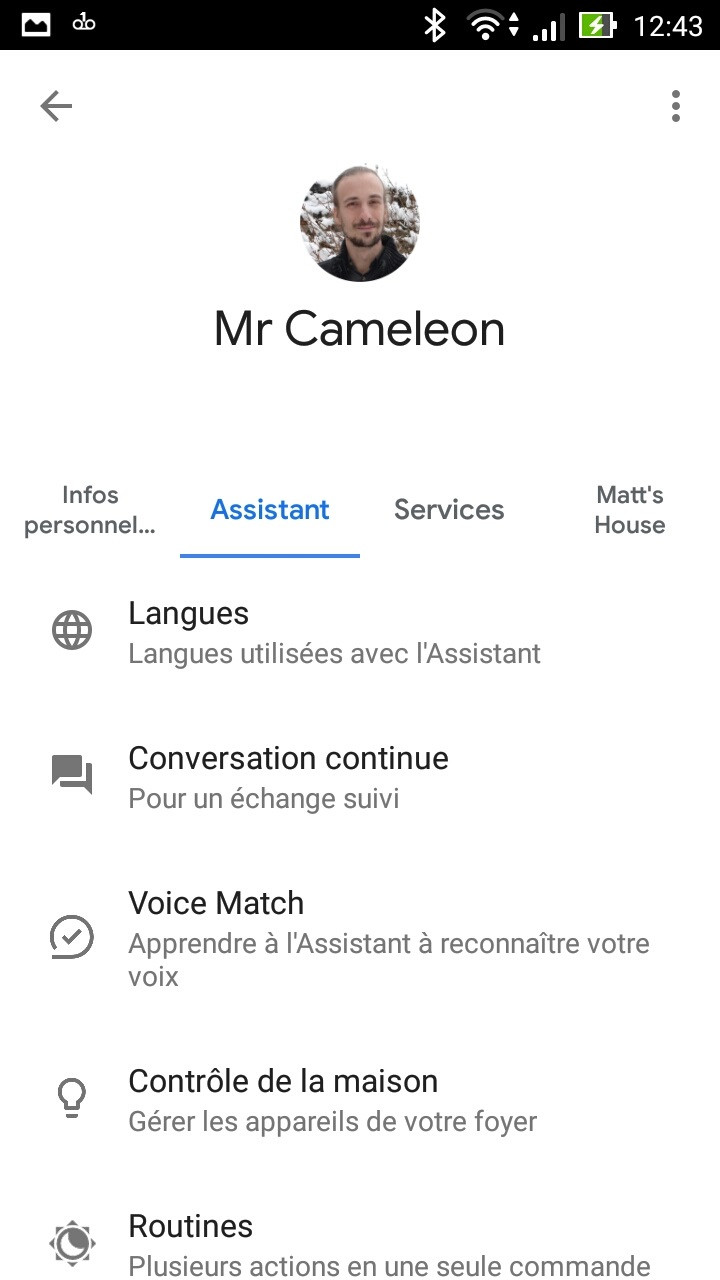
3. Suivez la procédure à l'écran, puis sélectionnez l'appareil pour lequel vous souhaitez activer Voice Match
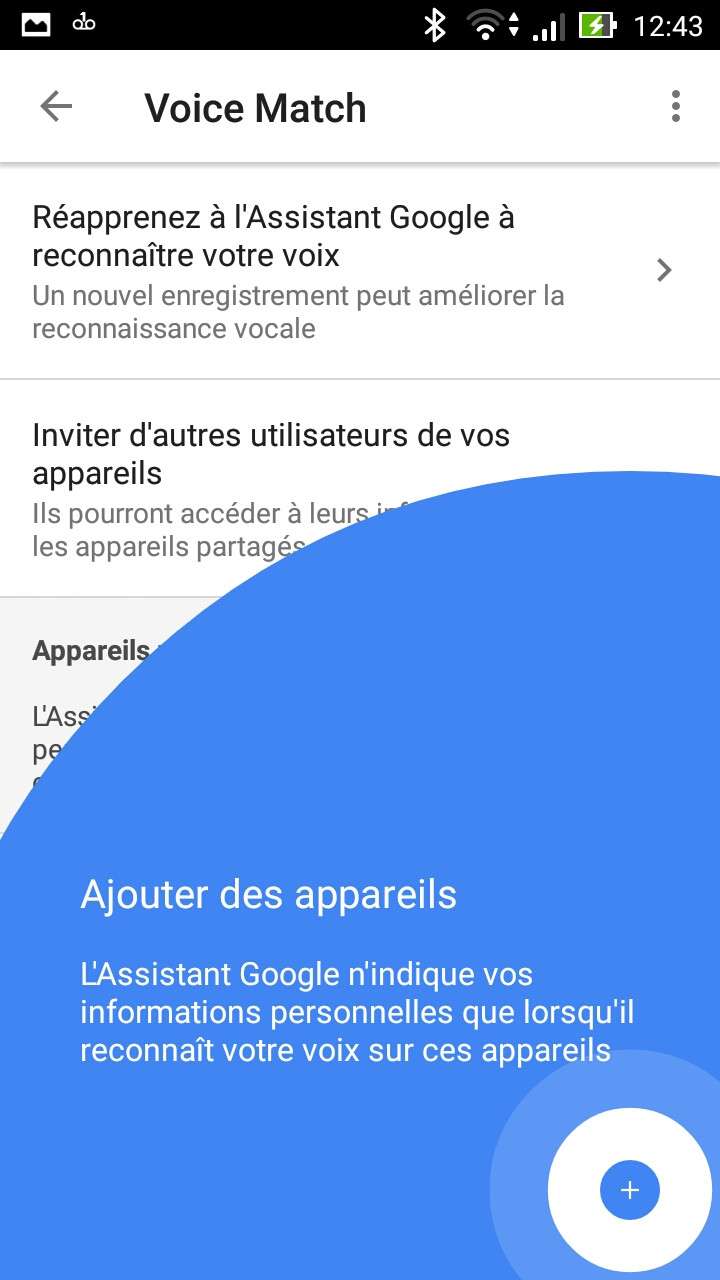
4. Cliquez sur « Activer » en acceptant la collecte des informations nécessaires à la fonctionnalité
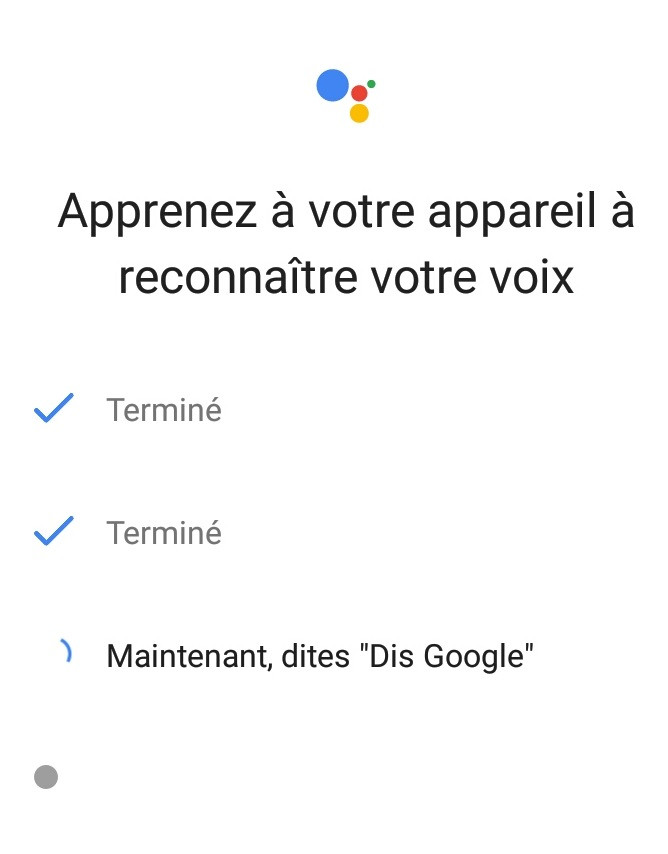
5. Vous devrez répéter 2 fois « Ok Google » et « Dis Google », afin que l'assistant enregistre et apprenne à reconnaître votre voix
6. Cliquez de nouveau sur « J'accepte » afin de finaliser la procédure.L'application vous signale alors que tout est prêt et vous permet d'inviter les membres de votre foyer à configurer Voice Match.
Paramétrage, utilisation, connectique... Découvrez notre guide complet pour apprendre à apprivoiser l'enceinte intelligente Google Home

